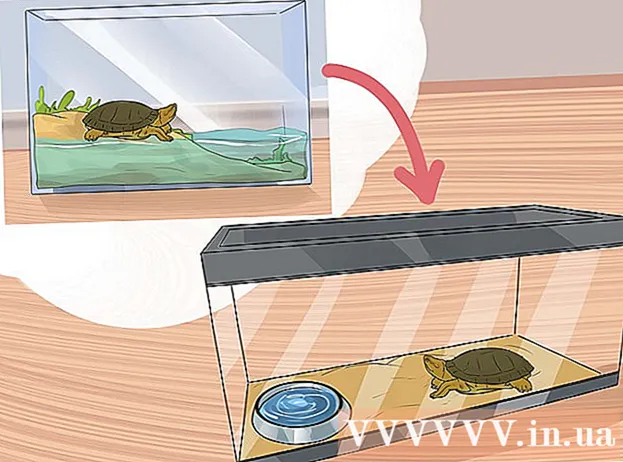著者:
Morris Wright
作成日:
27 4月 2021
更新日:
1 J 2024

コンテンツ
Kindleがフリーズしたり、頻繁に問題が発生したりする場合は、リセットを使用してエラーを診断できます。標準のリセットでほとんどの問題が解決しますが、デバイスを工場出荷時の設定にリセットしたり、古いデバイスでハードリセットを試したりすることもできます。これにより、Kindleが再び新品同様になる可能性があります。
ステップに
方法1/3:標準リセット
 いつリセットを使用するか。 リセットを使用して、画面または互換性の問題を修正できます。
いつリセットを使用するか。 リセットを使用して、画面または互換性の問題を修正できます。 - Kindleをリセットする最も一般的な理由は、画面がフリーズしたり応答しなくなったりするのを修正することです。
- コンピューターがKindleを認識しなくなった場合、またはデバイスをコンピューターに接続しているときにエラーが発生した場合は、リセットを試すこともできます。
- スクリーンセーバーがWi-Fiネットワークに接続するように指示した場合も、リセットを実行します。
 電源ボタンを20秒間押し続けます。
電源ボタンを20秒間押し続けます。- これにより、デバイスがシャットダウンされるだけでなく、再起動されます。
- 電源ボタンを離すとすぐに(20秒後)再起動画面が表示されます。
 Kindleを再起動する時間を与えます。 これは1〜2分以内に発生します。しばらくお待ちください。デバイスがリセットを完了するまで十分な時間を取ってください。
Kindleを再起動する時間を与えます。 これは1〜2分以内に発生します。しばらくお待ちください。デバイスがリセットを完了するまで十分な時間を取ってください。 - 再起動中にKindleがハングする場合があります。これは通常、再起動画面が10分経っても消えない場合に当てはまります。
 Kindleを充電します。 再起動中にデバイスがフリーズするか、リセットにまったく応答しない場合は、充電器を接続し、Kindleを30分以上充電します。
Kindleを充電します。 再起動中にデバイスがフリーズするか、リセットにまったく応答しない場合は、充電器を接続し、Kindleを30分以上充電します。 - Kindleが完全に充電するのに十分な時間があることを確認してください。
 電源ボタンをもう一度押し続けます。 充電が完了したら、電源ボタンをもう一度約20秒間押し続けます。
電源ボタンをもう一度押し続けます。 充電が完了したら、電源ボタンをもう一度約20秒間押し続けます。 - 再起動画面が再表示されます。デバイスを数分待って再起動します。これでリセットが完了します。
方法2/3:工場出荷時の設定に戻す
 Kindleを片付ける必要があるかどうかを判断します。 Kindleのコンテンツを復元するということは、基本的には工場出荷時の設定に戻すことを意味します。 Kindleを販売または譲渡する予定がある場合にのみ、これを行ってください。ダウンロードが問題の原因であると思われる場合でも、これを実行してください。
Kindleを片付ける必要があるかどうかを判断します。 Kindleのコンテンツを復元するということは、基本的には工場出荷時の設定に戻すことを意味します。 Kindleを販売または譲渡する予定がある場合にのみ、これを行ってください。ダウンロードが問題の原因であると思われる場合でも、これを実行してください。 - 画面がフリーズしている場合、またはデバイスの電源を入れていない場合、工場出荷時のリセットを行うことはできません。
- デフォルト値に戻す前に、最も重要で必要なファイルをバックアップしてください。 Kindleをワイプすると、Kindleに置いたファイルはすべて失われます。 Amazonを通じて購入したコンテンツは、アカウントへのリンクを通じて保持され、再度ダウンロードできますが、他のソースからの電子書籍とアプリを別々に保持する必要があります。
 必要に応じてKindleを充電してください。 バッテリーレベルが40%以上でなければ、デフォルト値に戻すことはできません。
必要に応じてKindleを充電してください。 バッテリーレベルが40%以上でなければ、デフォルト値に戻すことはできません。 - 設定で電池の状態を確認してください。画面の右上隅にある歯車をタップします。メニューが表示されたら、[その他...]を選択します。
- 設定メニューのオプションを下にスクロールして、[デバイス]という単語をタップします。
- バッテリーステータスは、リストの2番目のエントリです。バッテリーが40%しか充電されていない場合は、Kindleを充電器に接続します。
 「デバイス」の設定を開きます。 バッテリーが工場出荷時のリセットを実行するのに十分な充電があることを確認した後、設定に戻ります。
「デバイス」の設定を開きます。 バッテリーが工場出荷時のリセットを実行するのに十分な充電があることを確認した後、設定に戻ります。 - ウィンドウの右上隅にある歯車をタップします。表示されるオプションのリストから[その他...]を選択します。
- 「デバイス」という単語が表示されるまで下にスクロールします。画面をタップして選択します。
 「工場出荷時のデフォルトにリセット」をタップします。「工場出荷時のデフォルトにリセット」が見つかるまで「デバイス」の設定をスクロールします。画面をタップして確認ダイアログを表示します。
「工場出荷時のデフォルトにリセット」をタップします。「工場出荷時のデフォルトにリセット」が見つかるまで「デバイス」の設定をスクロールします。画面をタップして確認ダイアログを表示します。  「すべて消去」を選択します。「工場出荷時の設定への復元を確認するよう求められます。「すべて消去」をタップして確認してください。
「すべて消去」を選択します。「工場出荷時の設定への復元を確認するよう求められます。「すべて消去」をタップして確認してください。 - このアクションにより、AmazonアカウントがKindleから登録解除されます。デバイスが再起動し、すべての個人ファイルが消去されます。
方法3/3:第1世代と第2世代のKindleをハードリセットする
 ハードリセットを実行するタイミング。 標準のリセット後も問題が解決しない場合は、デバイスの背面にあるバッテリーリセットボタンを使用してハードリセットを試すことができます。
ハードリセットを実行するタイミング。 標準のリセット後も問題が解決しない場合は、デバイスの背面にあるバッテリーリセットボタンを使用してハードリセットを試すことができます。 - この機能は、第1世代および第2世代のKindleでのみ利用できます。第3世代のデバイスにはこの機能がないため、デバイスを開こうとすると保証が無効になるリスクがあります。
 ケースの裏側を取り外します。 デバイスの背面を持ち上げてバッテリーにアクセスするには、ウェッジが必要です。
ケースの裏側を取り外します。 デバイスの背面を持ち上げてバッテリーにアクセスするには、ウェッジが必要です。 - 長くて丈夫な釘がある場合は、工具なしで背面パネルを取り外すことができる場合があります。これが機能しない場合は、ドライバーまたはレターオープナーを使用してください。
 バッテリーの下の穴にピンを挿入します。 これには細いピンまたはペーパークリップが必要です。
バッテリーの下の穴にピンを挿入します。 これには細いピンまたはペーパークリップが必要です。 - バッテリーは大きな白い長方形です。
- バッテリーの下、少し左にリセット穴があります。
- ピンまたはペーパークリップをリセット穴に押し込みます。フルリセットを実行するには、ペーパークリップの付いたボタンを5〜10秒間押し続けます。
 電源ボタンを15〜30秒間押し続けます。 電源ボタンを15〜30秒間スライドさせたままにすると、標準のリセットが実行されます。
電源ボタンを15〜30秒間押し続けます。 電源ボタンを15〜30秒間スライドさせたままにすると、標準のリセットが実行されます。 - 電源ボタンを押している間、画面が点灯し、リセット画面が表示されます。
 バッテリーを取り外し、必要に応じて繰り返します。 このハードリセットが機能しない場合は、バッテリーを取り外して再接続してから、前の手順を繰り返します。
バッテリーを取り外し、必要に応じて繰り返します。 このハードリセットが機能しない場合は、バッテリーを取り外して再接続してから、前の手順を繰り返します。 - バッテリーを元に戻したら、リセット入力にピンを数秒間挿入します。画面の再起動が完了したら、電源ボタンを15〜30秒間スライドさせて押し続けます。
チップ
- Kindleをリセットしても問題が解決しない場合は、http://www.amazon.com/contact-usにアクセスしてください。また、国際サービス番号:1-206-266-0927に電話することもできます。